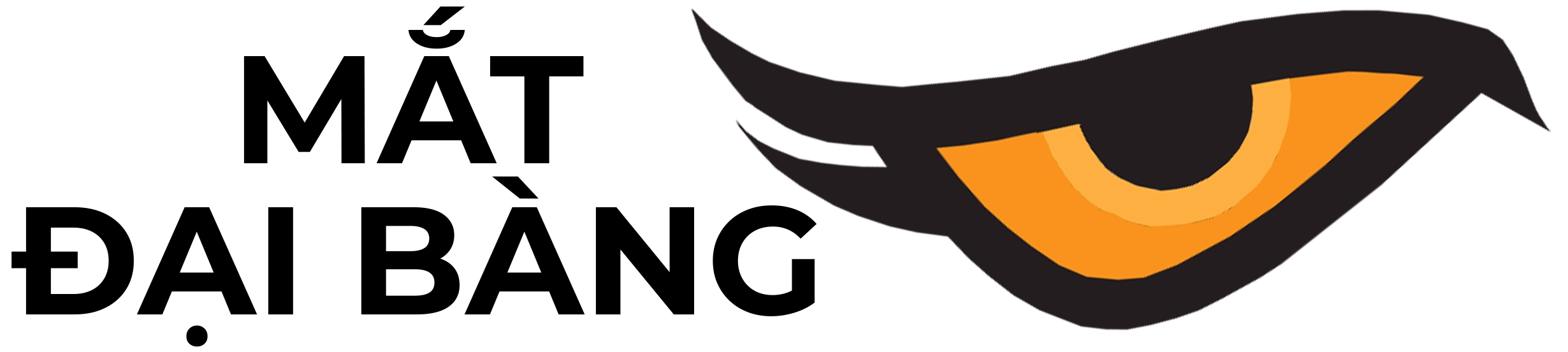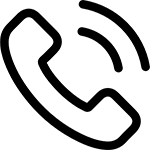Camera IMOU là một trong những thiết bị giám sát phổ biến được nhiều người tin dùng nhờ vào chất lượng hình ảnh tốt, tính năng thông minh và giá thành phải chăng. Tuy nhiên, khi bạn cần thay đổi mạng wifi cho camera, có thể gặp một số khó khăn nếu không nắm rõ quy trình. Bài viết này sẽ cung cấp cho bạn hướng dẫn chi tiết về cách thay đổi wifi cho camera IMOU một cách nhanh chóng và dễ dàng ngay tại nhà.
1. Tại sao cần thay đổi wifi cho camera IMOU?
Trong quá trình sử dụng camera IMOU, có rất nhiều lý do khiến bạn cần phải thay đổi mạng wifi cho thiết bị, chẳng hạn như:
- Chuyển đổi nhà mạng: Khi bạn đổi từ nhà cung cấp dịch vụ internet này sang nhà cung cấp khác, đồng nghĩa với việc thay đổi tên và mật khẩu wifi.
- Đổi mật khẩu wifi: Nếu bạn cảm thấy mật khẩu wifi cũ không còn an toàn hoặc cần phải thay đổi để tránh việc bị xâm nhập trái phép.
- Di chuyển camera sang vị trí khác: Khi di chuyển camera sang một khu vực khác với mạng wifi mới, bạn cần phải cài đặt lại kết nối.
Thay đổi wifi cho camera IMOU không quá phức tạp nhưng đòi hỏi sự chính xác và cẩn thận để đảm bảo thiết bị hoạt động ổn định.
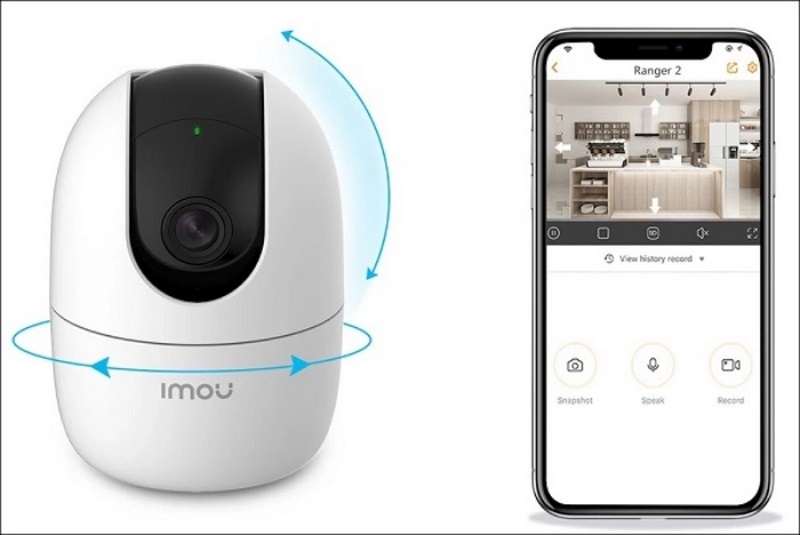
2. Chuẩn bị trước khi thay đổi wifi cho camera IMOU
Trước khi tiến hành thay đổi wifi cho camera IMOU, bạn cần chuẩn bị các thiết bị và thông tin sau:
- Điện thoại hoặc máy tính bảng: Thiết bị này cần có ứng dụng IMOU Life đã cài đặt sẵn.
- Tên và mật khẩu mạng wifi mới: Đảm bảo rằng bạn biết chính xác tên (SSID) và mật khẩu của mạng wifi mà camera sẽ kết nối.
- Nguồn điện ổn định: Đảm bảo camera và thiết bị cài đặt (điện thoại hoặc máy tính bảng) có kết nối nguồn điện ổn định trong suốt quá trình cài đặt.
Ngoài ra, bạn cần chắc chắn rằng mạng wifi mới đang hoạt động tốt và có tín hiệu mạnh để tránh gián đoạn trong quá trình kết nối.
3. Các bước thay đổi wifi cho camera IMOU
Quá trình thay đổi wifi cho camera IMOU được thực hiện thông qua ứng dụng IMOU Life trên điện thoại hoặc máy tính bảng. Dưới đây là các bước chi tiết:
Bước 1: Đặt lại camera IMOU về trạng thái mặc định
Trước khi kết nối với mạng wifi mới, bạn cần reset camera về trạng thái mặc định. Để làm điều này:
- Tìm nút reset: Nút này thường nằm ở phía sau hoặc dưới đế camera. Bạn cần dùng que chọc hoặc đầu bút nhỏ để nhấn giữ nút này trong khoảng 10-15 giây.
- Khi camera phát ra âm thanh thông báo hoặc đèn LED nhấp nháy (tùy theo model), nghĩa là quá trình reset đã thành công.
Bước 2: Mở ứng dụng IMOU Life và thêm thiết bị
- Mở ứng dụng IMOU Life trên điện thoại hoặc máy tính bảng.
- Đăng nhập vào tài khoản IMOU của bạn. Nếu chưa có tài khoản, bạn cần đăng ký tài khoản mới.
- Sau khi đăng nhập, chọn biểu tượng dấu “+” hoặc “Add Device” để thêm camera mới.
- Ứng dụng sẽ yêu cầu bạn quét mã QR code trên camera. Bạn chỉ cần hướng camera của điện thoại vào mã QR nằm dưới đáy hoặc mặt sau của camera IMOU.
Tham khảo sản phẩm liên quan
Bước 3: Kết nối camera với wifi mới
- Sau khi quét mã thành công, ứng dụng sẽ yêu cầu bạn nhập tên và mật khẩu của mạng wifi mới mà camera sẽ kết nối.
- Đảm bảo rằng mạng wifi này sử dụng băng tần 2.4GHz, vì hầu hết các camera IMOU hiện tại chưa hỗ trợ băng tần 5GHz.
- Khi đã nhập đúng thông tin, chọn “Next” và chờ vài phút để camera kết nối với mạng wifi mới. Đèn LED trên camera sẽ chuyển sang màu xanh (hoặc hiển thị thông báo trên ứng dụng) khi kết nối thành công.
Bước 4: Kiểm tra lại kết nối và cấu hình camera
- Sau khi kết nối wifi mới thành công, bạn cần kiểm tra lại hình ảnh và các thiết lập của camera trên ứng dụng IMOU Life.
- Bạn có thể điều chỉnh các thông số như chế độ ghi hình, góc quay, cảnh báo chuyển động… để đảm bảo camera hoạt động đúng theo nhu cầu.
- Nếu mọi thứ đều ổn định, quá trình thay đổi wifi cho camera IMOU đã hoàn tất.
4. Lưu ý khi thay đổi wifi cho camera IMOU

Trong quá trình thay đổi wifi cho camera IMOU, bạn cần lưu ý một số điều sau để đảm bảo quá trình diễn ra suôn sẻ:
- Đảm bảo khoảng cách giữa camera và bộ phát wifi: Camera cần kết nối với nguồn tín hiệu mạnh để đảm bảo chất lượng hình ảnh và tốc độ truyền dữ liệu.
- Không tắt nguồn trong quá trình cài đặt: Đảm bảo camera và thiết bị cài đặt được cấp nguồn liên tục trong suốt quá trình thiết lập.
- Kiểm tra thông tin wifi kỹ lưỡng: Đảm bảo nhập đúng tên (SSID) và mật khẩu của mạng wifi mới để tránh phải cài đặt lại từ đầu.
Kết luận
Việc thay đổi wifi cho camera IMOU không khó nhưng yêu cầu người dùng thực hiện đúng các bước và đảm bảo kết nối ổn định. Với hướng dẫn chi tiết trên, hy vọng bạn có thể tự mình thực hiện quá trình thay đổi wifi một cách nhanh chóng và hiệu quả. Camera IMOU là thiết bị giám sát an ninh thông minh và đa năng, chỉ cần nắm vững cách thay đổi kết nối mạng, bạn sẽ luôn yên tâm về khả năng giám sát liên tục và ổn định của thiết bị.

Lê Tiến Dũng, một chuyên gia hàng đầu trong lĩnh vực giám sát an ninh và các giải pháp bảo mật, là người sáng lập và điều hành trang web Mắt Đại Bàng. Với nhiều năm kinh nghiệm trong ngành, ông Dũng đã xây dựng một nền tảng vững chắc về công nghệ giám sát và các thiết bị an ninh hiện đại. Ông không chỉ nắm vững các tiêu chuẩn kỹ thuật mà còn luôn cập nhật những xu hướng mới nhất trong ngành để mang đến cho khách hàng những giải pháp bảo mật tối ưu nhất. Trên trang web Mắt Đại Bàng, Lê Tiến Dũng chia sẻ những kiến thức sâu rộng về các hệ thống camera, khóa cửa thông minh, hệ thống báo cháy và chống trộm, cùng các thiết bị chấm công bằng vân tay, giúp người dùng hiểu rõ và lựa chọn sản phẩm phù hợp với nhu cầu của mình.
Thông tin liên hệ:
Website: https://matdaibang.com
Email: [email protected]
Địa chỉ: 24 Đ. Lam Sơn, Phường 2, Tân Bình, Hồ Chí Minh, Việt Nam